电脑重装系统教程win10【详解】
更新时间:2023-02-18 09:20:14作者:huige
相信还是有很多使用win7系统的朋友不知道如何重装win10系统。下面是电脑重装系统win10的教程。如果你还不清楚,那就来一起学习吧。
1.先下载win10系统,然后打开直接开始安装。
2.进入安装界面后,选择语言开始安装。
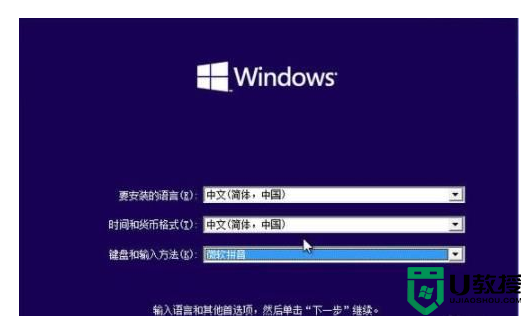
3.单击“立即安装”开始安装。
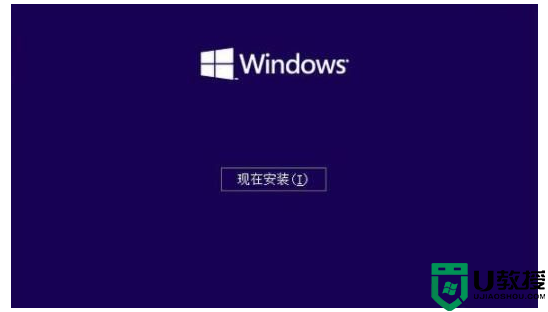
4.单击“我接受许可条款”开始安装。

5.此时点击自定义安装win10。
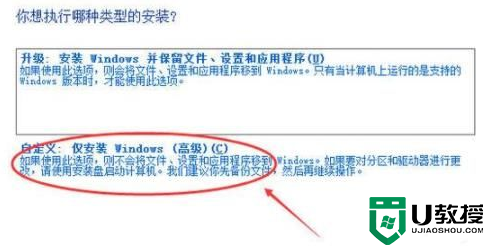
6.然后单击“新建”开始安装磁盘。
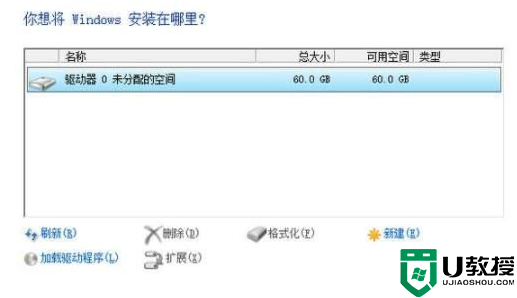
7.然后格式化新创建的磁盘。
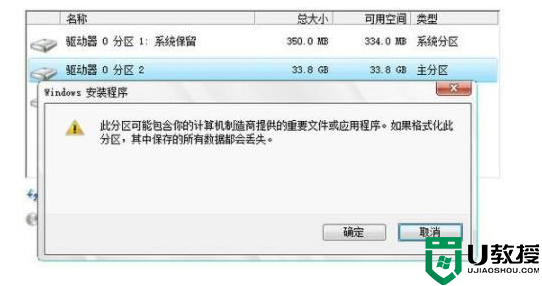
8.格式化之后,就可以进入准备阶段了。
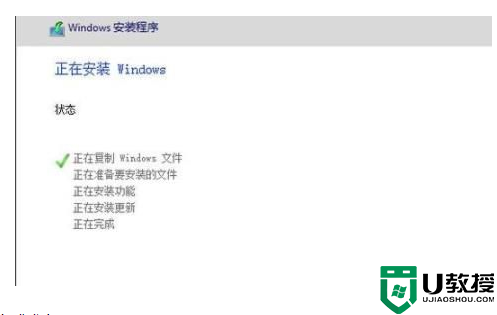
9.几分钟后,准备工作完成了。
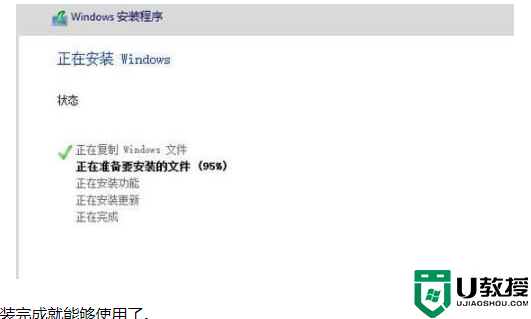
10.最后,安装完成后就可以使用了。
以上是IT百科带来的电脑重装系统教程win10。一键安装更加方便快捷。想了解更多问题,请收藏百科~
- 上一篇: win10c盘满了怎么清理,详细教程说明
- 下一篇: Win10系统如何给磁盘分区?磁盘分区教程请收藏
电脑重装系统教程win10【详解】相关教程
- win10怎么重装系统 win10重装系统教程教程【详解】
- 电脑重装系统教程win10【详解】
- Win7电脑重装系统怎么操作 Win7电脑重装系统教程 系统之家
- Win8怎么重装系统Win7 Win8重装系统Win7详细教程 系统之家
- 新电脑怎样重装系统Win7 新电脑重装Win7教程 系统之家
- 电脑管家系统重装win10教程
- 微pe怎么重装win7系统 微pe装win7系统详细教程 系统之家
- 重装系统教程 u盘安装系统详细步骤
- 老电脑安装Win11教程图解 老电脑Win11系统安装教程 系统之家
- Win7重装系统后插耳机没声音怎么办 电脑插耳机没声音解决教程 系统之家
- Win11如何替换dll文件 Win11替换dll文件的方法 系统之家
- Win10系统播放器无法正常运行怎么办 系统之家
- 李斌 蔚来手机进展顺利 一年内要换手机的用户可以等等 系统之家
- 数据显示特斯拉Cybertruck电动皮卡已预订超过160万辆 系统之家
- 小米智能生态新品预热 包括小米首款高性能桌面生产力产品 系统之家
- 微软建议索尼让第一方游戏首发加入 PS Plus 订阅库 从而与 XGP 竞争 系统之家
win10系统教程推荐
- 1 window10投屏步骤 windows10电脑如何投屏
- 2 Win10声音调节不了为什么 Win10无法调节声音的解决方案
- 3 怎样取消win10电脑开机密码 win10取消开机密码的方法步骤
- 4 win10关闭通知弹窗设置方法 win10怎么关闭弹窗通知
- 5 重装win10系统usb失灵怎么办 win10系统重装后usb失灵修复方法
- 6 win10免驱无线网卡无法识别怎么办 win10无法识别无线网卡免驱版处理方法
- 7 修复win10系统蓝屏提示system service exception错误方法
- 8 win10未分配磁盘合并设置方法 win10怎么把两个未分配磁盘合并
- 9 如何提高cf的fps值win10 win10 cf的fps低怎么办
- 10 win10锁屏不显示时间怎么办 win10锁屏没有显示时间处理方法

